 |
АвтоАвтоматизацияАрхитектураАстрономияАудитБиологияБухгалтерияВоенное делоГенетикаГеографияГеологияГосударствоДомДругоеЖурналистика и СМИИзобретательствоИностранные языкиИнформатикаИскусствоИсторияКомпьютерыКулинарияКультураЛексикологияЛитератураЛогикаМаркетингМатематикаМашиностроениеМедицинаМенеджментМеталлы и СваркаМеханикаМузыкаНаселениеОбразованиеОхрана безопасности жизниОхрана ТрудаПедагогикаПолитикаПравоПриборостроениеПрограммированиеПроизводствоПромышленностьПсихологияРадиоРегилияСвязьСоциологияСпортСтандартизацияСтроительствоТехнологииТорговляТуризмФизикаФизиологияФилософияФинансыХимияХозяйствоЦеннообразованиеЧерчениеЭкологияЭконометрикаЭкономикаЭлектроникаЮриспунденкция
Диаграммы. Диаграммы представляют собой средство наглядного отображения данных
|
Читайте также: |
Диаграммы представляют собой средство наглядного отображения данных. Чтобы вставить в презентацию диаграмму, необходимо выполнить следующие действия:
1) выделить слайд, на который требуется поместить диаграмму;
2) в меню Вст а вка выбрать команду Диагра м ма…;
3) в таблицу ввести собственные данные (рис. 3.70);
4) с помощью команд контекстного меню выбрать тип диаграммы, изменить ее параметры;
5)
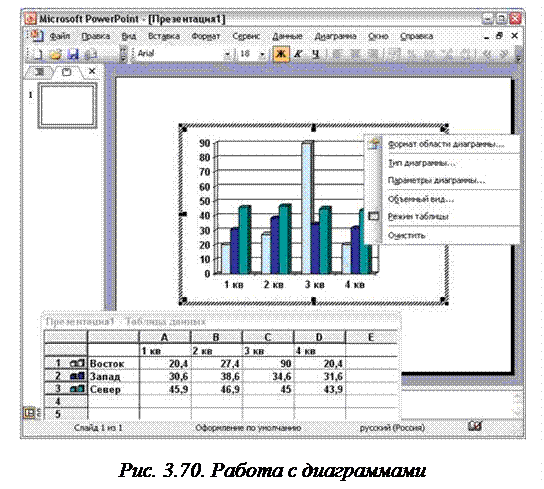 |
вернуться к слайду, для чего достаточно щелкнуть за пределами диаграммы.
Работа с диаграммами в MS PowerPoint практически ничем не отличается от работы с диаграммами в MS Word. Поэтому больше внимания следует уделить так называемым организационным диаграммам. Существует несколько различных типов диаграмм:
1) организационные диаграммы используют для графического описания иерархических отношений в организациях, например, между руководителями отделов и сотрудниками;
2) диаграммы Венна применяются для отображения областей перекрывания элементов;
3) циклические диаграммы позволяют проиллюстрировать процессы, имеющие непрерывный цикл;
4) пирамидальные диаграммы отображают, как правило, базисно-надстроечные связи;
5) целевые диаграммы используются для отображения шагов, ведущих к намеченной цели;
6) радиальные диаграммы применяются для отображения связей отдельных элементов с основным.
Для создания любой диаграммы можно нажать кнопку Добавить диаграмму или организационную диаграмму на панели инструментов Рисование или выбрать команду меню Вст а вка / Орга н изационная диаграмма…, а затем в диалоговом окне Библиотека диаграмм (рис. 3.71) выбрать тип диаграммы и нажать кнопку ОК.
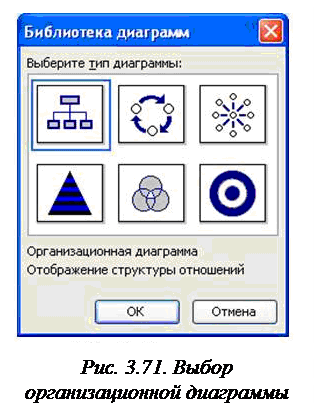 Для создания только организационной диаграммы можно также выполнить команду меню Вст а вка / Р исунок / Ор г анизационная диаграмма. После чего на листе появится рамка со штриховыми границами (полотно) и заготовка (макет) диаграммы, как показано на рис. 3.72, а также панель инструментов Диаграмма (при создании циклической, целевой, радиальной, пирамидальной диаграммы или диаграммы Венна) или Организационная диаграмма (при создании организационной диаграммы).
Для создания только организационной диаграммы можно также выполнить команду меню Вст а вка / Р исунок / Ор г анизационная диаграмма. После чего на листе появится рамка со штриховыми границами (полотно) и заготовка (макет) диаграммы, как показано на рис. 3.72, а также панель инструментов Диаграмма (при создании циклической, целевой, радиальной, пирамидальной диаграммы или диаграммы Венна) или Организационная диаграмма (при создании организационной диаграммы).
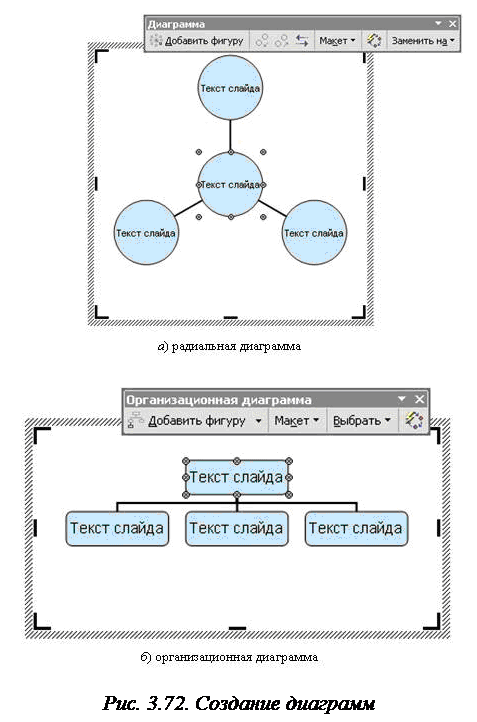 |
Диаграмма формируется добавлением и/или удалением фигур, изменением их расположения, а также добавлением текста к фигурам и полям (слайдам) диаграммы. Работать можно только с выделенной фигурой диаграммы. Для ее выделения достаточно один раз щелкнуть левой кнопкой мыши по рамке фигуры. Для удаления любой фигуры диаграммы достаточно ее выделить и нажать клавишу DEL. Для ввода текста в фигуру диаграммы необходимо щелкнуть по словам Текст слайда и ввести нужный текст. Организационная диаграмма состоит из фигур, подразделяющихся на четыре группы:
1) руководитель – фигура, расположенная выше любой другой фигуры, такой, как сотрудник (подчиненный или коллега) или помощник, и соединенная с ней;
2) помощник – фигура, расположенная ниже какой-либо другой фигуры и соединенная с ней уступом (фигура помощника располагается выше всех фигур, являющихся подчиненными для соединенной с ней фигуры);
3) подчиненные – фигуры организационной диаграммы, расположенные ниже фигуры руководителя и связанные с ней (помощник и сотрудник по отношению к руководителю);
4) сотрудники (коллеги) – фигуры, расположенные рядом
с другими и соединенные с одной и той же фигурой руководителя (также являющиеся подчиненными по отношению
к руководителю).
Организационную диаграмму можно отформатировать целиком с помощью стандартных стилей или отформатировать отдельные ее части подобно форматированию фигур – добавлением цвета и текста, изменением толщины и типа линий, а также добавлением заливок, рисунков заливок и фона.
Чтобы во время презентации по мере изложения материала обращать внимание зрителей на определенные области диаграммы, можно включить анимацию.
Поиск по сайту: